Jak skutecznie korzystać z możliwości śledzenia Mobidea
Opublikowany: 2018-03-21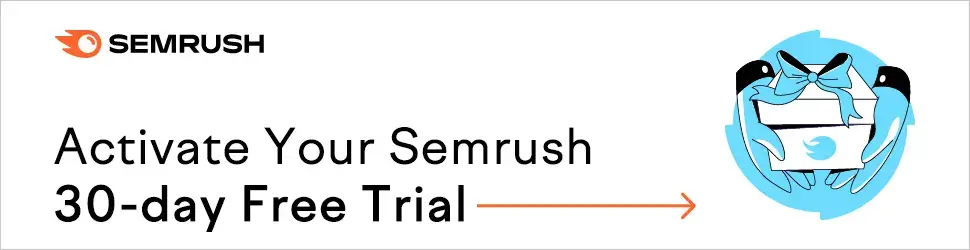
szybka nawigacja
- Wstęp
- Konfiguracja trackera
- Domena maskująca
- Domena główna
- Tworzenie kampanii
- Źródło ruchu: model kosztów
- Konfiguracja kampanii
- Najlepsze wskazówki
- Idź po najlepsze oferty
- Przetestuj Smartlink przez pojedyncze oferty
- Bezpośrednie łączenie a Landery
- Wniosek
Wstęp
Bum!
Tak:
Artykuł, który widzisz przed sobą, został opublikowany.
To jest rzeczywistość.
Nie śnisz!
Wiemy, że czekałeś na te szczegółowe wskazówki dotyczące bezpłatnego rozwiązania śledzenia Mobidea.
Teraz z przyjemnością przeczytaj każde zdanie, ponieważ ujawnimy kilka głównych sekretów, dzięki którym dowiesz się, jak korzystać z trackera Mobidea!
Z tego artykułu dowiesz się, jak śledzić ruch w kampanii.
Zawiera również wiele wskazówek, sztuczek i sugestii, jak najlepiej wykorzystać możliwości trackera Mobidea.
Rozumiem?

Następnie wejdź na swoje konto i sprawdź każdy szczegół konfiguracji trackera, jednocześnie sprawdzając nasze hiperszczegółowe wyjaśnienia.
Nadal nie masz ustawionych kampanii z naszym trackerem?
Bez obaw!
W tym dniu otrzymasz wyjaśnienie, jak:
- Utwórz kampanię, aby uzyskać szeroki zakres szczegółowych informacji za pomocą trackera
- Ustaw reguły swojej kampanii, korzystając z warunków ruchu
- Dodaj własny, niestandardowy pre-lander do oferty za pomocą trackera
- Zarządzaj kalkulacją kosztów/zysków za pomocą trackera
Co teraz?
Zacznijmy od nauczenia się, jak poprawnie skonfigurować Twój niesamowity tracker!
Konfiguracja trackera
Po pierwsze:
Konfiguracja domeny niestandardowej!
To jeden z najważniejszych kroków w grze.
Twój Tracker nie będzie działał w trybie pełnej mocy, chyba że dodasz domenę niestandardową.
Domena niestandardowa zostanie użyta do wygenerowania adresu URL śledzenia Twojej kampanii.
To jest końcowy adres URL, który należy umieścić w źródle ruchu, w którym będziesz wyświetlać swoje oferty.
Po prostu przejdź do Ustawień konta i kliknij Domeny niestandardowe.
Na stronie konfiguracji, na którą zostaniesz przekierowany, zobaczysz jedną małą niespodziankę:
Domena, która jest już połączona z Twoim kontem – topphoneapps.mobi
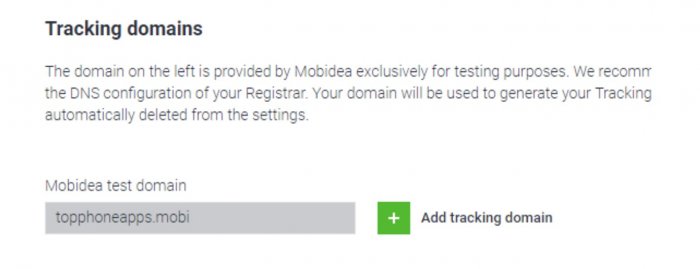
Jest to domena testowa, którą Mobidea udostępnia wszystkim partnerom.
Możesz go użyć w dowolnym momencie, aby sprawdzić, czy Twoja kampania została prawidłowo skonfigurowana.
Musisz upewnić się, że podczas testowania adresu URL śledzenia nie pojawiają się żadne błędy.
Jaka jest mantra?
Test!
Czemu?
Wyobraź sobie, że zaczynasz generować duży ruch do kampanii z domeną testową.
Wtedy domena przestaje działać.
Stracisz ruch, Twoi użytkownicy nie będą przekierowywani na stronę z ofertą i nigdy nie będą mogli zapisać się na ofertę i przynieść Ci pieniędzy.
Nie ryzykuj, bracie!
Mobidea nie ponosi żadnej odpowiedzialności w przypadku oflagowania domeny testowej przez określone źródło ruchu lub oprogramowanie antywirusowe.
Dlatego dodanie własnej domeny niestandardowej ochroni Cię przed nieoczekiwanymi problemami, które mogą pojawić się w domenie testowej.
Co teraz?
Kliknij Dodaj domenę śledzącą – zielony przycisk – aby wstawić swoją domenę niestandardową w nowym polu.
Gdy potwierdzisz, że domena jest napisana poprawnie, nasza platforma wyświetli cztery serwery nazw.
Po prostu śmiało kopiuj jeden po drugim.
Wklej je do konta, na którym zarządzasz swoją domeną.
Lub możesz wybrać host Domain Name System – aby hostować DNS.
Zapisz je w odpowiednich polach dla serwerów nazw lub NS!
NS nie jest CNAME, AAAA ani TXT!
Musisz znaleźć cztery puste pola dla NS i tam je zapisać.
Gotowe?
Kliknij przycisk „Zweryfikuj”.
Idź i napij się kawy, bo będziesz musiał poczekać na zweryfikowanie domeny.
Rzeczywiście, będziesz musiał chwilę poczekać, aż domena zostanie zatwierdzona przez Mobidea.
System będzie musiał sprawdzić wszystkie cztery NS hostowane teraz w Twojej domenie.
Załóżmy, że skopiowałeś je poprawnie.
Po pewnym czasie zobaczysz, że Twoja domena niestandardowa została zweryfikowana.
W rzeczywistości jest teraz oznaczona jako Twoja nowa domena główna.
To wszystko w przypadku domeny niestandardowej!
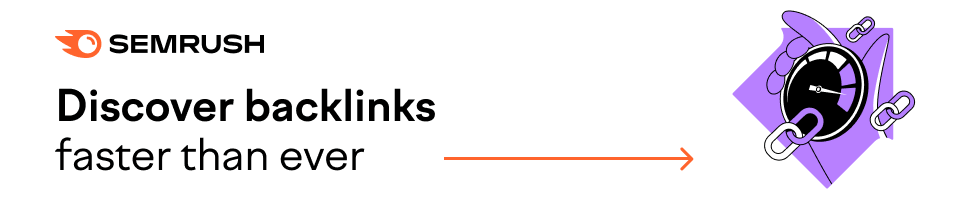
To nie jest skomplikowane.
Nie będzie wymagało od Ciebie tytułu magistra programowania!
Jeśli sprawdzisz poniższą stronę, zobaczysz kilka ustawień dla kilku dodatkowych domen.
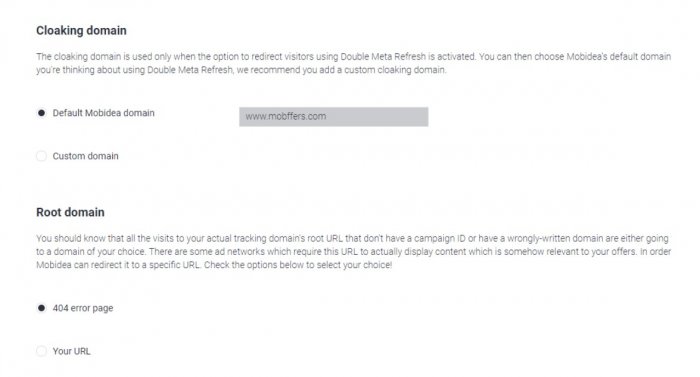
Nie ma nic obowiązkowego w ich aktualizacji/zmianie.
Mimo to ważne jest, abyś wiedział, o co w nich chodzi.
Gotowy?
Zdefiniujmy te różne domeny!
Domena maskująca
Musisz skonfigurować tę domenę tylko wtedy, gdy pracujesz z przekierowaniami Double-Meta Refresh.
Ten typ przekierowań nie jest często używany.
Jego użycie jest obowiązkowe tylko w przypadku, gdy chcesz mieć pewność, że Twoje dane polecające nie są dostępne dla trackera.
Innymi słowy, jeśli chcesz mieć pewność, że Mobidea nie zobaczy źródła, z którego Twoi użytkownicy trafili do oferty, możesz skorzystać z przekierowania Double-Meta Refresh.
Jeśli chodzi o Cloaking Domain, możesz użyć domyślnej domeny Mobidea, a także swojej własnej.
Domena główna
Wyobraź sobie, że popełniłeś błąd podczas konfiguracji kampanii.
Lub że błędnie wpisujesz adres URL domeny śledzenia.
Co wtedy?
Twoi użytkownicy zostaną przekierowani na stronę błędu 404.
Możesz także dodać własną domenę Root, a Twoi użytkownicy zostaną do niej przekierowani.
Nadszedł czas, aby zakończyć ten temat Domeny i przejść do zabawnej części:
Tworzenie kampanii!
Tworzenie kampanii
Poprowadźmy Cię, abyś wiedział, jak utworzyć kampanię w Mobidea's Tracker.
Najpierw przejdź do sekcji Stats and Tracker swojego konta.
Kliknij zielony przycisk – Nowa kampania.

Gdy tylko go klikniesz, zobaczysz formularz z podstawowymi ustawieniami kampanii.
Omówmy je jeden po drugim.
Nazwa kampanii
Ta część mówi sama za siebie.
Po prostu nadaj nazwę swojej kampanii.
Domena śledząca
Wybierz spośród domen śledzenia, które będą używane do tworzenia adresu URL śledzenia.
Nie ryzykuj prowadzenia kampanii w domenie testowej.
Zawsze wybieraj własną domenę niestandardową.
Jeśli chcesz dodać więcej niż jedną domenę niestandardową, możesz kliknąć zielony krzyżyk i przejść bezpośrednio do wspomnianej strony, aby edytować domeny niestandardowe.
Źródła odwiedzin
W tych polach musisz wybrać źródło ruchu, w którym będziesz prowadzić kampanię.
Skonfigurowaliśmy już ponad 30 różnych źródeł ruchu.
Jedyny krok, przez który musisz przejść?
Znajdź nazwę źródła wizyt w rozwijanym menu grupowania.
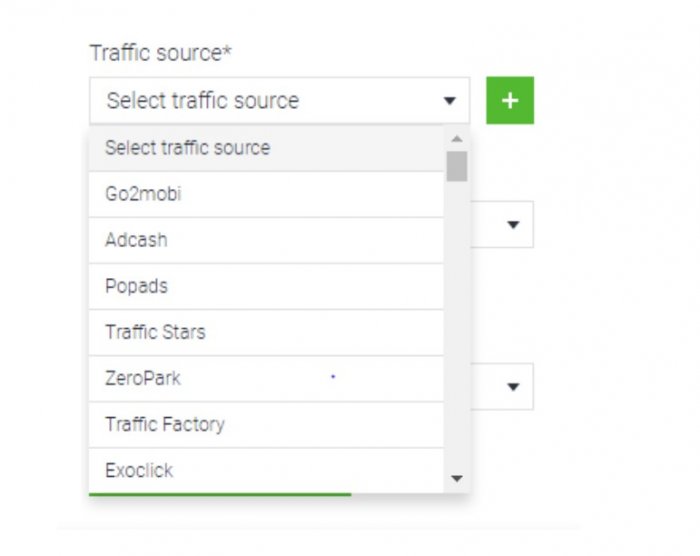
Co możesz zrobić, jeśli Twoje źródło odwiedzin nie znajduje się na liście rozwijanej?
Prosty:
Dodaj go do swojego trackera ręcznie.
Kliknij „Dodaj nowe źródło ruchu” i wypełnij wszystkie obowiązkowe pola w formularzu.
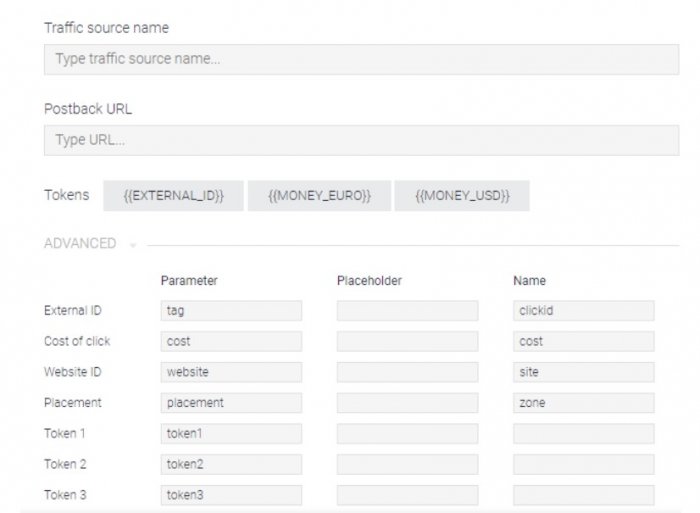
Sprawdźmy, co masz wstawić.
- Nazwa źródła odwiedzin
- URL ogłaszania zwrotnego
To jest adres URL ogłaszania zwrotnego, który otrzymujesz ze źródła odwiedzin.
Zwykle można go znaleźć na koncie źródła wizyt.
Prawdopodobnie znajduje się na karcie „Śledzenie konwersji”, „Śledzenie zewnętrzne” lub coś podobnego.
Po wstawieniu adresu URL ogłaszania zwrotnego pamiętaj, że musisz dopasować swój token identyfikatora kliknięcia (token przekazywania konwersji) do naszych tokenów {{EXTERNAL_ID}}.
To jest token, którego musisz użyć.
Co jeśli go nie użyjesz?
Twoje ogłoszenie zwrotne nie przekaże żadnych informacji od Mobidea.
Możesz też dodać token, aby przekazać wypłatę za konwersję za pomocą tokenów {{MONEY_EURO}} lub {{MONEY_USD}}, w zależności od waluty, w której chcesz otrzymywać dane.
Nie zapomnij zaktualizować „Zaawansowanych tokenów”.
Zostaną one zastosowane do adresu URL Twojej oferty.
Wszystkie powinny znajdować się w Twoim źródle ruchu.
Jedynym tokenem, którego nie możesz pominąć, jest token Click ID.
Jeśli go nie zapiszesz, nie otrzymasz informacji o konwersjach, które nastąpiły w Twoim źródle ruchu.
Jakie są inne tokeny?
Koszt kliknięcia
Przekazuje dane o kosztach każdego kliknięcia.
Jest to przydatne, jeśli chcesz sprawdzić ROI swojej kampanii.
Identyfikator witryny
Przekazuje identyfikator witryny, w której znajduje się Twoja reklama.
Umieszczenie
Przechodzi przez strefę, w której wyświetla się Twoja reklama.
Nie ignoruj tych żetonów.
Spróbuj je wszystkie uratować.
Pomogą Ci w przyszłej optymalizacji Twojej kampanii, a także pomogą w tworzeniu białych/czarnych list.
Co więcej, istnieje 10 dodatkowych tokenów, których możesz użyć, jeśli masz ochotę je przekazać.
Na koniec zapisz wszystkie zmiany.
Twoje nowe niestandardowe źródło wizyt pojawi się na liście.
Źródło ruchu: model kosztów
Możesz zaktualizować koszty, które płacisz za prowadzenie kampanii.
Model CPM – w przypadku, gdy kupujesz ruch w oparciu o cenę za 1000 wyświetleń
Model CPC – w przypadku, gdy płacisz za każde kliknięcie reklamy
Po wybraniu modelu kosztów musisz ustawić szacunkowy koszt za kliknięcie lub milę, zgodnie z własnym wyborem.
Ta liczba będzie brana pod uwagę przy obliczaniu ROI.
W przypadku niektórych źródeł ruchu dostępna jest funkcja trybu automatycznego.
Oznacza to, że koszty będą automatycznie przekazywane z Twojego źródła ruchu.
Nie zostaniesz poproszony o podanie ceny za kliknięcie/milę.
Co się stanie, jeśli źródło wizyt nie podaje tych informacji?
Musisz to ustawić ręcznie.
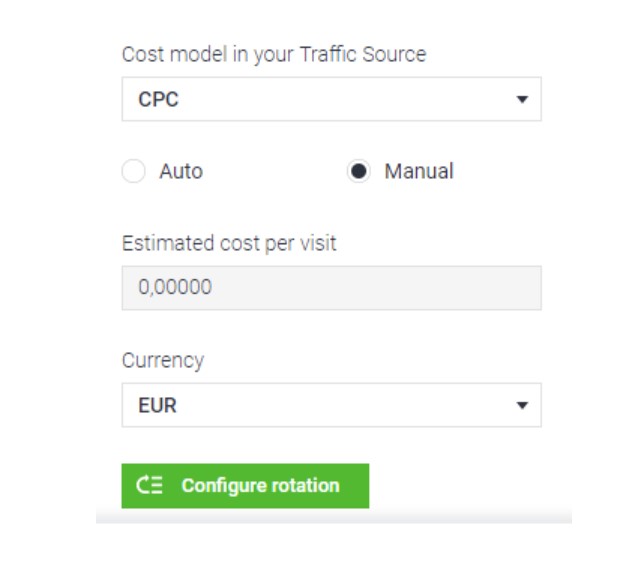
Waluta
Możesz wybrać, które dane walutowe ze źródła ruchu będą przekazywane do Mobidea.
Wybierz pomiędzy EUR lub USD.
To ostatni krok, przez który musisz przejść przed skonfigurowaniem rotacji dla swojej kampanii.
Konfiguracja kampanii
Czas na zabawę!
Tutaj zaczniemy zabawę z trackerem.
Przejdźmy do granic możliwości!
Bez zbędnych ceregieli przejdźmy do biz!
Zaczniesz od kliknięcia przycisku „rotacja” w menu „Edytuj” kampanii.
Następnie po prawej stronie ekranu pojawi się podmenu.
W tym miejscu będziesz mógł połączyć odpowiednią kampanię z „rotacją”.
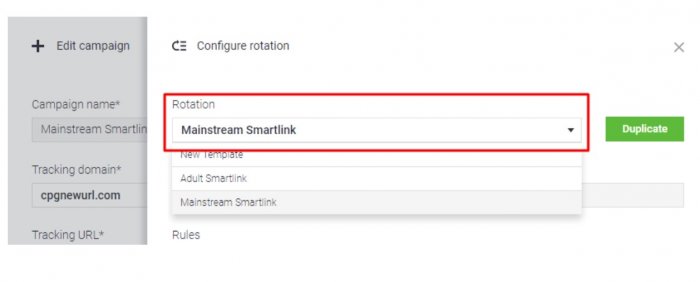
Później nie zapomnij ustawić nazwy swojej kampanii i zacznij bawić się zasadami!
Zobaczysz, że musisz skonfigurować regułę domyślną.
Oznacza to, że domyślnie ruch będzie kierowany do dowolnego łącza i reguł, które tutaj ustawisz.
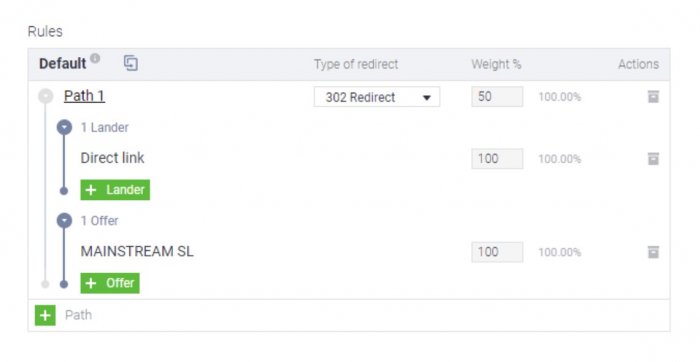
Zawsze jest co sprawdzić.
Zacznijmy od tego małego przycisku ze strzałką dla ścieżki.

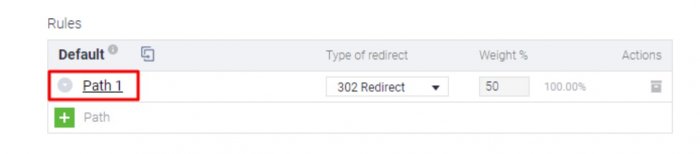
Klikając ten przycisk, będziesz wybierał ścieżkę, którą ma przechodzić Twój ruch.
Jeśli chcesz dodać więcej ścieżek do swoich reguł, kliknij przycisk „Plus”, który znajdziesz poniżej.
Chodzi o to, abyś mógł przetestować różne opcje pod względem stron docelowych i ofert oraz porównać ich skuteczność.
Możesz również zobaczyć, że możesz wybrać rodzaj przekierowania.
Jakie rodzaje przekierowań są dostępne na Mobidea?
302 Przekierowanie
To jest standardowe tymczasowe przekierowanie.
Wysyła odwiedzającego do lądownika lub oferty wraz z danymi odsyłającymi.
Metaodświeżanie
Użyj tego, aby przeglądarka użytkownika odświeżyła się i wczytała nowy adres URL.
W ten sposób przeglądarka zaczyna ładować stronę (ale tylko nagłówek, a nie treść) przed przejściem do nowego miejsca docelowego.
Jest to zwykle wysyłane w celu ukrycia osoby polecającej.
Podwójne odświeżenie meta
Jest taki sam jak opisany powyżej, ale wykonywany jest dwa razy z rzędu.
Cel jest ten sam:
Ukrywanie strony polecającej.
Będziesz także mógł ustawić wagę ruchu, który chcesz wysłać na tę ścieżkę, w małym polu po prawej stronie.
Na koniec zobaczysz maleńką czarną ramkę, która służy do usuwania ścieżki.
Nigdy nie zapomnij:
Zawsze możesz uzyskać więcej informacji o znaczeniu narzędzi i funkcji, które posiadamy.
Jak?
Najeżdżając kursorem na ikonę „i”, która pokaże się wraz z kilkoma kluczowymi pojęciami!
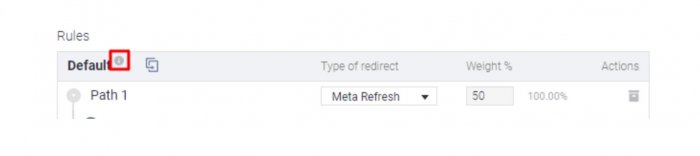
Następny?
Dowiedzmy się, co się dzieje, gdy faktycznie klikniesz strzałkę ścieżki!
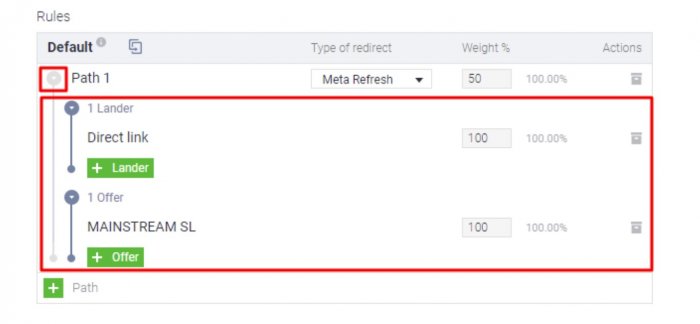
Przekonasz się, że możesz dodać lądownik lub bezpośredni link.
Plus:
Jedna lub więcej ofert, zgodnie z Twoimi preferencjami.
Będziesz także mógł ustawić wagę ruchu, który chcesz wysłać dla każdej odpowiedniej oferty lub lądownika.
Umożliwi to wykonanie porządnych testów A/B dla Twoich ofert, lądowników itp.
Jak wybrać więcej niż jedną ofertę?
Klikając zielony przycisk „+ Oferta”, który widzisz na obrazku.
Spowoduje to otwarcie menu ze wszystkimi Ofertami i Smartlinkami, które są dostępne na Twoim koncie.
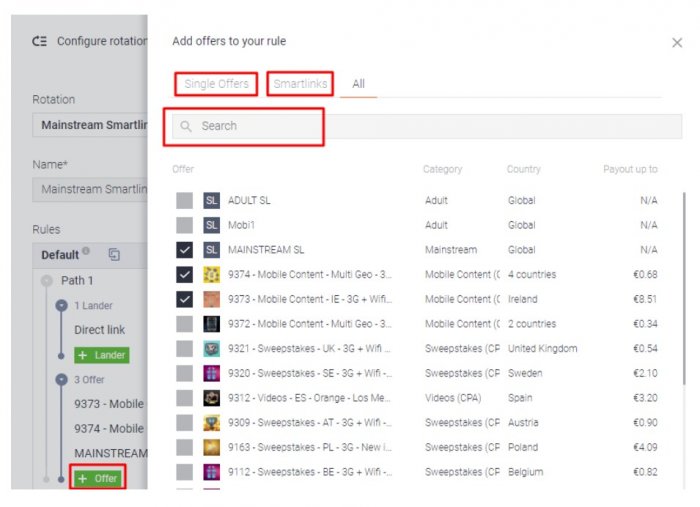
Masz nawet pole wyszukiwania, aby wpisać identyfikator oferty lub nazwę, a także opcję wyświetlania tylko pojedynczych ofert lub inteligentnych linków.
Dostępna jest również karta „Pojedyncze oferty”, w której możesz filtrować według kraju, operatora i branży.
Całkiem zgrabne, nie?
To było ogólne ustawienie dla lądowników, kampanii, ścieżek, typów przekierowań, wag i akcji usuwania/usuwania.
Teraz nadszedł czas, aby sprawdzić rzeczywiste warunki, jakie ustawisz dla każdej z Twoich zasad w kampanii.
Nie zapominaj, że pierwsza reguła jest zawsze domyślna.
Dlatego zalecamy ustawienie Smartlinka lub oferty globalnej, gdy ruch nie jest zgodny z ustawionymi regułami, a następnie rozpoczęcie tworzenia określonych reguł.
Sprawdź poniższy przykład, aby zobaczyć, co mamy na myśli!
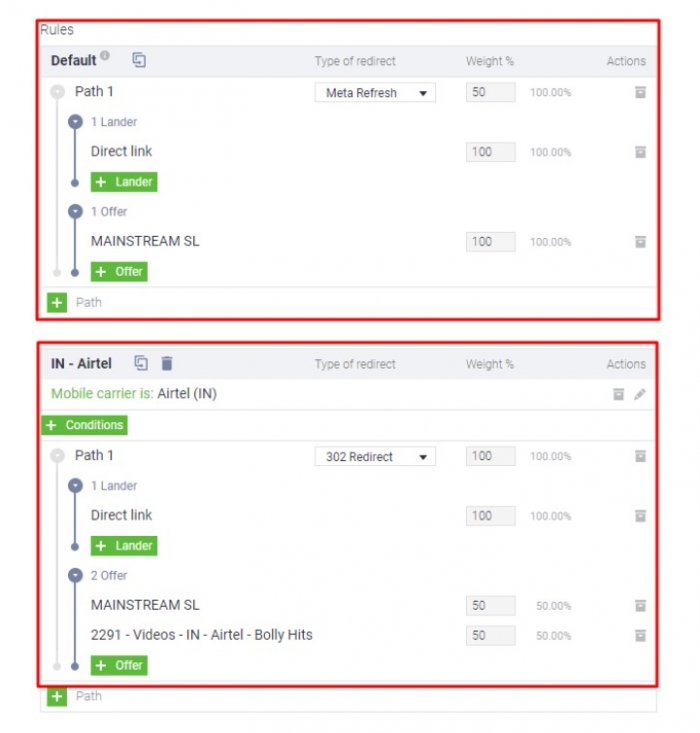
Zanim przejdziesz do warunków, pamiętaj tylko o dwóch innych szczegółach:
Po utworzeniu nowej reguły możesz przypisać jej nazwę, klikając regułę.
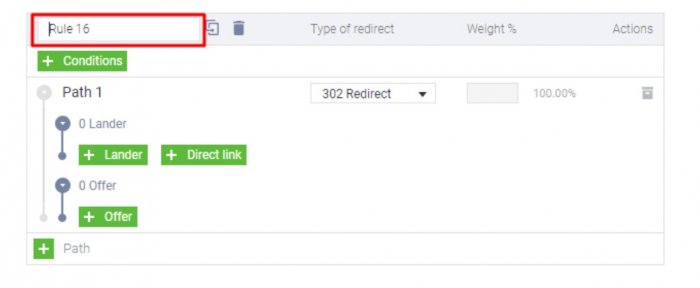
Zwróć uwagę na ten mały symbol z dwoma arkuszami i zakrzywioną strzałką, tuż obok pola reguły?
Ten, który jest bardzo blisko kosza?
Tutaj możesz powielić właśnie utworzoną regułę, aby zaoszczędzić trochę czasu na wypadek, gdyby następna reguła była podobna.
Teraz, gdy wszystko jest jasne, przejdźmy do warunków!
Nie będzie ci trudno zrozumieć, jak je skonfigurować.
Sprawdź duży przycisk tuż pod nazwą reguły.
Po kliknięciu pojawi się menu po prawej stronie.
Masz do wyboru różne warunki.
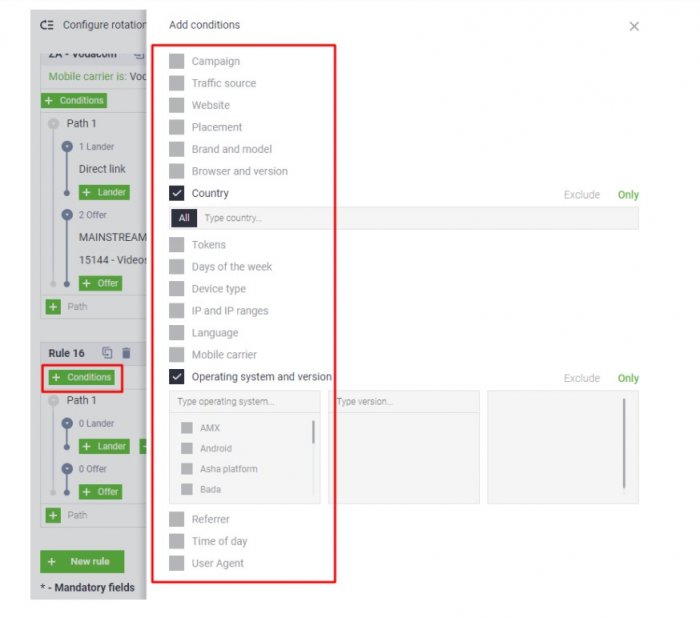
Po wybraniu kategorii możesz wybrać żądane opcje.
Możesz też wpisać to, czego szukasz.
Zobaczysz, że – po wybraniu „System operacyjny i wersja” – pojawią się wszystkie opcje.
Czego tu nie widzisz?
Że – po wybraniu jednej z nich (chodźmy na przykład z „Androidem”) – pojawią się wszystkie opcje wersji.
Możesz wybrać te, które chcesz.
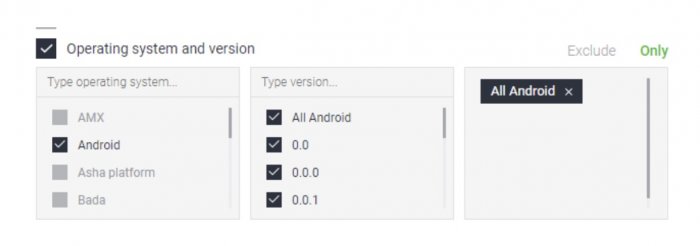
Poza tym prawdopodobnie zauważyłeś te dwa słowa, które pojawiają się po wybraniu kategorii:
„Wyklucz” i „Tylko”.
Oznacza to, że – wybierając jeden lub drugi – wykluczysz lub włączysz tylko ten warunek.
Przejdźmy teraz od kategorii do kategorii!
Kampania
Pozwala wybrać utworzoną kampanię.
Po prostu idź dalej i wybierz te, które chcesz.
Źródło ruchu
Wybierz źródło, z którego uzyskujesz ruch, lub je wyklucz.
Stronie internetowej
Filtruj witryny, które chcesz uwzględnić/wykluczyć z reguły.
Pamiętaj, aby podać tylko adres URL bez poprzedniego „www”.
Umieszczenie
Tutaj wybierasz miejsce docelowe, na które chcesz kierować reklamy, wstawiając odpowiedni identyfikator ze źródła.
Marka i model
Tutaj wybierasz markę urządzenia użytkownika.
Później wstawisz również odpowiedni model, na który chcesz celować.
Przeglądarka i wersja
Użyj tego, aby kierować lub wykluczać określoną przeglądarkę i jej wersję.
Kraj
Kieruj na co najmniej jeden kraj.
Tokeny
Jeśli śledzisz w swojej kampanii jakiekolwiek parametry poza tymi, które udostępniamy, możesz na nie kierować reklamy tutaj.
Wybierz odpowiedni token.
Wpisz wartości oddzielone przecinkiem.
Jeśli chcesz dodać więcej niż jeden token do warunku reguły, po prostu kliknij „+ Dodaj token” i postępuj zgodnie z tą samą procedurą.
Dni tygodnia
W przypadku, gdy chcesz zastosować regułę tylko dla jednego lub dla określonych dni tygodnia, wybierz je i wybierz strefę czasową, którą system ma brać pod uwagę.
Rodzaj urządzenia
Tutaj masz do wyboru cztery klasyczne opcje (komputer stacjonarny, telefon komórkowy, tablet i telewizor Smart TV).
Zakresy IP i IP
Tutaj możesz zastosować zakresy adresów IP/IP, na które chcesz kierować lub wykluczyć z reguły.
Musisz dodać zakresy adresów IP w każdym wierszu w formacie xxx.xxx.xxx.xxx/xx
Język
Wybierz język przeglądarki użytkownika.
Operator komórkowy
Będziesz mógł kierować reklamy na operatora komórkowego lub Wi-Fi użytkowników.
System operacyjny i wersja
W tym miejscu określisz system operacyjny i wersję urządzenia użytkownika.
Polecający
Jeśli chcesz uwzględnić lub wykluczyć adres URL, z którego pochodzi ruch, wpisz tutaj odpowiednie wartości.
Będziesz mieć również możliwość wyświetlenia pustej strony odsyłającej.
Pora dnia
Oto funkcja pory dnia!
Wybierz okres, w którym reguła ma obowiązywać.
Musisz także ustawić strefę czasową, której system ma używać.
Agent użytkownika
Tutaj możesz filtrować klienta użytkownika, po prostu go wpisując.
Wreszcie, a to jest naprawdę ważne…
ZAPISZ WSZYSTKO!
Możesz to zrobić, klikając te małe przyciski na dole, które mają napisane „Zapisz”.
Nie zapominaj, że będziesz musiał zapisać każde menu, w którym dokonałeś zmian.
Jeśli chcesz, aby wszystko wróciło do czerni, po prostu kliknij „Resetuj”.
Najlepsze wskazówki
Oczywiście nie mogliśmy zostawić Cię bez kilku przydatnych wskazówek, które ożywią Twoją kampanię i przygotują Cię do przejścia na zupełnie nowy poziom mistrzowski!
Idź po najlepsze oferty
Nigdy nie możesz być pewien, która oferta przyniesie Ci najlepszy zwrot, chyba że przetestujesz wiele ofert.
Ustaw je przeciwko sobie i zobacz, który faktycznie wygrywa!
Dzięki trackerowi testowanie staje się łatwiejsze.
Zamiast tworzyć wiele różnych kampanii na swoim źródle ruchu dla tego samego celu, radzimy skonfigurować testową kampanię ABC.
To kampania, w której zrealizujesz kilka ofert dla wybranego segmentu.
Oczywiście warunki, które ustawiasz w rotacji, muszą pasować do segmentu (kraj/os/operator/sprzęt) wszystkich ofert, które prowadzisz.
Kluczowym ustawieniem Twojej kampanii będzie waga ruchu, który trafia do każdej z Twoich ofert w rotacji.
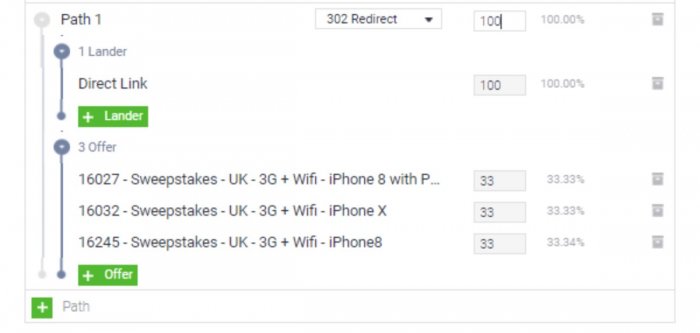
Widzisz trzy oferty działające dla tego samego segmentu z ruchem rozłożonym równomiernie na wszystkie z nich – 33% na każdą ofertę.
Twój cel?
Aby złapać najlepszą ofertę.
Dlaczego nie sprawdzisz, czy Smartlink może konkurować z ofertami i przynosić fajne efekty?
Nie jest tak rzadkością, że Smartlink podbija moc i faktycznie pokonuje oferty, zapewniając najlepszy zwrot z inwestycji.
Nie mniej ważny:
Przyjrzyj się wydajności – EPC/CR – każdej z ofert.
Następnie dostosuj wagę zgodnie z wynikami:
Najlepsza oferta powinna przyciągnąć większy ruch.
Z drugiej strony oferty o niższej skuteczności powinny albo generować mniejszy ruch, albo zostać usunięte z tej kampanii.
Jedna ważna uwaga:
Upewnij się, że generujesz wystarczający ruch, aby podjąć decyzję o usunięciu z algorytmu oferty, która nie prowadzi do konwersji.
Nie ograniczaj ani nie zmieniaj reguł rotacji, dopóki do kampanii nie zostanie wysłany odpowiedni ruch.
Przetestuj Smartlink przez pojedyncze oferty
Powinieneś podzielić ruch pomiędzy Oferty i Smartlink.
Pomysł jest podobny:
Kierujesz część ruchu do ofert, a część do Smartlinka.
Prawdopodobnie uważasz, że nie powinieneś w tym celu wykorzystywać części budżetu kampanii.
Jednak powinieneś przynajmniej utrzymać wagę Smartlink na poziomie 10%-20%, aby sprawdzić, czy Twoje pojedyncze oferty przewyższają wydajność Smartlink.
W ten sposób upewnisz się, że uzyskujesz najlepsze możliwe wyniki.
Bezpośrednie łączenie a Landery
Jeśli nie masz pewności, czy prowadzić kampanię z pre-landerem, spróbuj znaleźć odpowiedź, wykonując test.
Utwórz kampanię z wagą 50/50 działającą na bezpośrednim połączeniu iz pre-landerem.
Po zdobyciu wystarczającej ilości danych do analizy zmniejsz procent przegranej ścieżki i utrzymuj wagę drugiej na maksymalnych możliwościach.
Jeśli po pewnym czasie nadal widzisz te same wyniki, nie powinieneś czekać.
Po prostu usuń ścieżkę, która wykazuje niższą wydajność.
Wniosek
To wszystko, kolego!
Jesteśmy pewni, że wyjaśniliśmy wszystko, co musisz wiedzieć o zarabianiu pieniędzy z trackerem Mobidea!
Teraz nadszedł czas, aby przejść dalej i przeprowadzić dopracowaną jazdę próbną!
Pamiętać:
Jeśli masz jakiekolwiek wątpliwości, możesz skontaktować się z zespołem wsparcia lub ze swoim Account Managerem.
Ekipa Mobidea zawsze chętnie Ci pomoże!
Skorzystaj z super użytecznych funkcji śledzenia Mobidea i zarabiaj pieniądze szybciej jak prawdziwy mistrz!
Twoje zdrowie!
![]()
Zobacz też:
- 5 najpopularniejszych mobilnych pre-lądowników, które konwertują
- Najlepsze platformy śledzące afiliantów do poznania w 2018 r.
- Najlepsze źródła ruchu dla profesjonalistów marketingu afiliacyjnego
- Jak stworzyć Killer Affiliate Landing Pages w 2018 roku?
